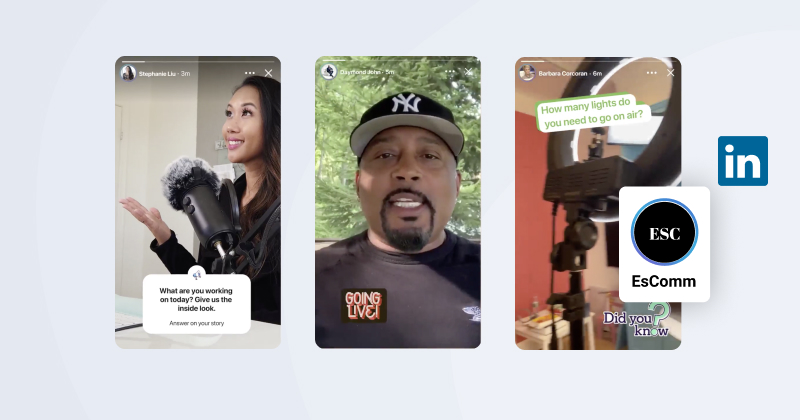Historias enlazadas y su último lanzamiento está disponible para los usuarios de determinados países.
Se trata de una novedad esperada debido a la creciente adopción del formato historia, sobre todo en móviles y especialmente durante esta crisis cóvida.
Linkedin también ha anunciado un rediseño, opción de hacer videochats en mensajería a través de apps como Zoom, BlueJeans By Verizon, y Microsoft Teams y estrenó la posibilidad de reaccionar con emojis en el chat.
Para profundizar en cómo crear y empezar a utilizar las historias de LinkedIn, sigue leyendo esta guía:
Lo que hay dentro:
¿Qué son las LinkedIn Stories?
LinkedIn Stories es un formato de historia para compartir vídeos e imágenes en un formato de historia tipo slider para la creación de redes profesionales.
Introducido inicialmente por la red social Snapchat y popularizado principalmente por Tik Tok y Historias de InstagramEl objetivo de las historias es aumentar la participación móvil.
Al igual que en otras redes, las Historias de LinkedIn están activas durante 24 horas y pueden ser vistas por tus seguidores y contactos. Hay una excepción para Historias de Google y duran mientras exista la URL de la historia AMP, que es un formato diferente al de las otras características de las historias en redes sociales.
También pueden compartir tus historias en sus perfiles de LinkedIn.
Cómo crear LinkedIn Stories
La funcionalidad LinkedIn Stories está actualmente disponible para los usuarios de Linkedin y LinkedIn Pages en todos los países, siendo su último posible despliegue global.
Así que ya estás listo para explorar LinkedIn Stories.
Una vez que abras tu aplicación móvil de LinkedIn, verás en la barra superior las últimas historias de las personas con las que estás conectado a LinkedIn.
Para crear tu primera Linked Stories, sigue estos pasos:
- Abrir la aplicación móvil de LinkedIn
- Toque su foto de perfil con el icono más en la esquina superior izquierda
- Se abrirá una vista de cámara en la que podrás grabar un vídeo o hacer una foto directamente a través de la aplicación
- Además, puedes subir un vídeo (de hasta 20 segundos) o una imagen
- Añadir una pegatina y un texto
- Menciona a los usuarios con @
Tenga en cuenta lo siguiente: Si sigues sin ver la opción de pantalla superior en tu aplicación móvil de LinkedIn, tendrás que actualizar la aplicación.
Ventajas de LinkedIn Stories
El aparente ventajas de utilizar LinkedIn Stories en su próxima estrategia de medios sociales y marketing son los siguientes:
- Aumentar la notoriedad de la marca con un formato de historias más creativo
- Una nueva forma de crear marca para particulares
- Aumentar seguidores
- Aumenta la participación en tu comunidad
- Cree un nuevo canal de distribución para productos, contenidos o dirija el tráfico a otras páginas de destino.
Mejores prácticas de LinkedIn Stories
LinkedIn es una red profesional y empresarial que creará un ámbito totalmente nuevo para los creadores de contenidos, diferente del de otras plataformas de medios sociales.
Dicho esto, podemos esperar que los profesionales utilicen LinkedIn Stories de una manera mucho más diferente que en Instagram o Snap.
Es la primera vez que las historias se implantan en la red empresarial y los casos de uso son infinitos.
Aquí tienes algunas ideas sobre cómo tu empresa, tus empleados y otros profesionales pueden empezar a utilizar LinkedIn Stories:
- Comparta anuncios sobre nuevos productos o actualizaciones de la empresa en tiempo real
- Sesiones post AMA con el Director General de la empresa
- Los empleados comparten momentos cotidianos de su vida laboral
- Los profesionales comparten consejos y conocimientos sobre temas de su departamento e industria
- Los expertos opinan sobre herramientas empresariales u otras empresas.
Y mucho más.
Estamos impacientes por ver cómo los usuarios y las empresas aumentarán su compromiso.
Haz más: Incrusta Linkedin Stories en cualquier sitio web.
La posibilidad de incrustar una historia en tu sitio web es una forma estupenda de ampliar el alcance de tus LinkedIn Stories más recientes.
Actualmente no es posible incrustar a través de las opciones de historias de LinkedIn, pero existe una herramienta desarrollada por EmbedSocial que te ayudará a hacerlo.
EmbedStories es una plataforma que genera historias desde Instagram y ofrece opciones para subir formatos de historias de otras redes sociales o historias personalizadas. Además, ofrece ajustes para crear widgets de historias e incrustarlos en cualquier sitio web.
A continuación te explicamos cómo funciona y cómo puedes subir historias de LinkedIn para crear un widget incrustable:
Descarga primero las historias de LinkedIn:
- Ve a LinkedIn y abre la historia que quieras descargar
- Pulse los 3 puntos de la esquina superior derecha
- Pulse "Descargar
Una vez que tengas tus historias, estás listo para empezar con EmbedStories, subir las historias y crear un widget de historias para tu sitio web. Estos son los pasos:
- Crear una cuenta para EmbedStories
- Vaya a Todas las historias y haga clic en el botón superior derecho Subir historia
- Arrastra y suelta las Historias de LinkedIn que hayas descargado
- Y haga clic en el botón Crear widget en la ventana emergente
- Personaliza el widget y copia el código de la parte superior derecha
- Pegue este código en cualquier lugar de su sitio web donde desee que aparezca el widget
Y lo mejor es que puedes elegir diferentes plantillas de widgets que se adaptan a cualquier ubicación en tu página de inicio, entradas de blog u otras páginas web. Aquí tienes un ejemplo de historias de LinkedIn incrustadas en este post:
Preguntas frecuentes sobre LinkedIn Stories
A continuación encontrarás algunas de las preguntas más frecuentes sobre las funciones de LinkedIn Stories:
¿Puedo guardar mi propia Historia?
Sí. En 24 horas después de publicar la Historia, puedes tocar en tu foto de perfil y verla.
Para guardar las Historias de LinkedIn en la vista de historias, haz clic en el icono "Más" de la esquina superior derecha y, entre las opciones, elige el icono "Descargar".
La Historia se guardará en tu dispositivo móvil.
¿Puedo editar o borrar mi Historia después de haberla publicado?
No puedes editar una historia de LinkedIn ya publicada. Sin embargo, puedes eliminarla abriendo la Historia, y su pantalla de visualización, navega hasta la sección "Más" en la parte superior derecha y elige la opción "Eliminar".
¿Puedo compartir mi Historia en un mensaje?
Sí, puedes compartir cualquier historia tocando la foto de perfil en la sección Historias. En la pantalla de vista de historias, toca el icono "Mensajería" en la esquina inferior derecha, escribe el nombre o varios nombres de los miembros de LinkedIn con los que quieras compartir la historia y toca el icono "Enviar".
¿Puedo ver los comentarios de mi historia?
Sí, los comentarios de las historias están disponibles. Una vez que veas la historia en la esquina inferior izquierda de la pantalla, toca el icono "Vistas" y se te redirigirá a la pantalla de información.
¿Qué es la "Pregunta del día"?
La Pregunta del día es una función que sugiere una pregunta a los miembros (perfiles individuales y administradores de página) para que la respondan en sus Historias.
Para publicar la Pregunta del día, puede seleccionarla en la opción Pegatina.
Nota: Por el momento no puede crear su propia Pregunta del Día.